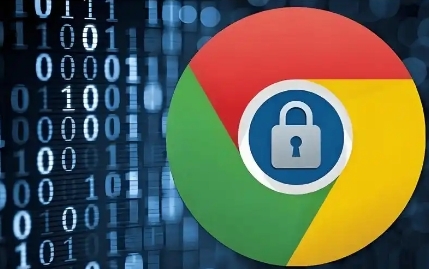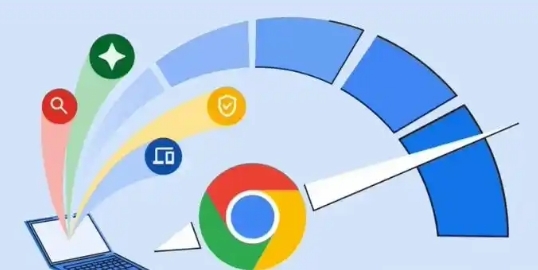如何在Google浏览器下载并设置浏览器的默认搜索引擎

一、下载Google浏览器
1. 访问官网:打开常用的网页浏览器,输入https://www.google.com/intl/zh-CN/chrome/,这是Google浏览器的官方网站。
2. 下载安装包:在官网页面中,根据操作系统(如Windows、Mac、Linux等)选择对应的下载链接。点击下载链接后,浏览器会开始下载Google浏览器的安装包。
3. 保存安装包:选择合适的保存路径,将安装包保存到电脑本地。建议选择一个容易找到的位置,如桌面或指定文件夹。
二、安装Google浏览器
1. 运行安装包:找到下载好的安装包文件,双击运行它。如果是Windows系统,可能会弹出用户账户控制提示,点击“是”允许程序进行安装。
2. 按照安装向导操作:安装程序会自动启动安装向导。按照向导的提示,一路点击“下一步”。在安装过程中,可以选择是否设置Google浏览器为默认浏览器,以及是否导入其他浏览器的设置等。如果不想进行这些额外设置,可以直接取消勾选相关选项。
3. 等待安装完成:安装程序会自动将Google浏览器的文件复制到电脑中,并进行一些必要的配置。这个过程可能需要几分钟时间,请耐心等待。安装完成后,会提示是否立即启动Google浏览器,可以根据实际情况选择“是”或“否”。
三、设置默认搜索引擎
1. 打开Google浏览器设置:启动Google浏览器,点击右上角的三个点图标(菜单按钮),在弹出的菜单中选择“设置”选项。
2. 找到搜索引擎设置选项:在设置页面中,向下滚动,找到“搜索引擎”部分。这里会显示当前默认的搜索引擎以及其他可用的搜索引擎列表。
3. 添加或更改默认搜索引擎:如果想使用Google搜索引擎作为默认引擎,可以直接在搜索框中输入关键词进行测试,确保它能正常工作。如果想要更改默认搜索引擎,比如设置为百度,可以在“地址栏中使用搜索引擎”下拉菜单中选择“百度”,然后关闭设置页面。之后,在地址栏中输入关键词进行搜索时,就会默认使用百度搜索引擎。
4. 管理搜索引擎列表:在“搜索引擎”部分,还可以点击“管理搜索引擎”链接,对已添加的搜索引擎进行编辑、删除等操作。如果知道某个搜索引擎的URL,也可以通过点击“添加”按钮,手动将其添加到列表中。